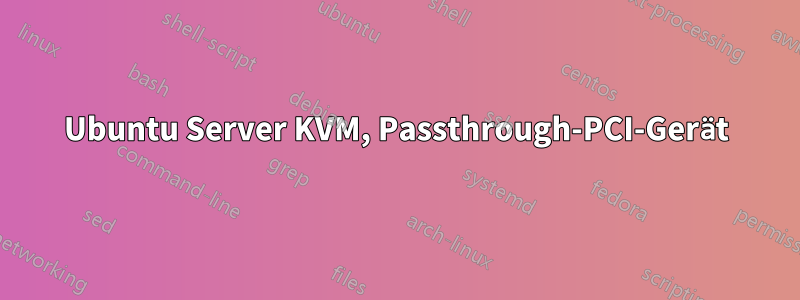
Ich versuche, einen VM-Server auf meiner alten Desktop-Hardware einzurichten. Die Spezifikationen sind:
System
MB: Gigabyte 970A-D3P
ZENTRALPROZESSOR: AMD 8320
Durchzuleitende GPU: Sapphire HD7870 Ghz Edition
Betriebssystem: Ubuntu Server 14.04.2 amd64
Kernel
Ich habe bereits die Grub-Boot-Option „amd_iommu=on“ festgelegt. Ich habe überprüft, ob meine Hardware Virtualisierung unterstützt, und soweit ich das sehe, ist alles in Ordnung.
IOMMU-Unterstützung
Wenn ich dmesg mit IOMMU auf irgendetwas überprüfe, erhalte ich die folgende Fehlermeldung: http://puu.sh/mTON8/47d4433c33.png
dmesg | grep -e DMAR -e IOMMU
[ 0,973504] PCI-DMA: Verwendung von GART IOMMU.
[ 0.973508] PCI-DMA: Reservierung von 64 MB IOMMU-Bereich in der AGP-Blende
[ 12.724054] AMD IOMMUv2-Treiber von Joerg Roedel
[ 12.724057] AMD IOMMUv2-Funktionalität auf diesem System nicht verfügbar
Fehler beim Booten von VMs
Beim Versuch, die VM zu booten, erhalte ich die folgende Fehlermeldung: http://puu.sh/mTOKK/32a4aeddd0.png
Habe ich irgendwelche Schritte zum Aktivieren des PCI-Passthrough vergessen? Oder unterstützt meine Hardware einfach kein PCI-Passthrough? Vielen Dank für jede Hilfe, Subserver
Antwort1
Sie müssen IOMMU in Ihrem BIOS aktivieren.
Hier ist eine eHow-Anleitung:http://www.ehow.com/how_7705109_enable-iommu-bios.html
Zitat von der obigen Seite:
IOMMU (I/O Memory Management Unit) ist eine von Motherboard-Chipsätzen unterstützte Funktion, die erweiterte Möglichkeiten zur Zuordnung von virtuellem zu physischem Speicher bietet, einschließlich der Möglichkeit, große Teile nicht zusammenhängenden Speichers zuzuordnen. IOMMU kann im BIOS des Motherboards aktiviert werden, um Probleme mit Gerätetreibern virtueller Maschinen zu beheben.
Starten Sie den Computer neu und notieren Sie sich die Taste für den Zugriff bzw. die Eingabe von „Setup“ in der Startmeldung, die beim ersten Booten des Computers angezeigt wird.
Starten Sie den Computer neu und halten Sie sofort die in der ersten Startmeldung angegebene(n) Taste(n) auf der Tastatur gedrückt. Beachten Sie die Navigationstasten, die im angezeigten BIOS-Setup-Bildschirm angegeben sind. Normalerweise sind die angegebenen Tasten die Pfeiltasten „Auf“, „Ab“, „Links“ und „Rechts“, um den Cursor zu bewegen, „Bild auf“ und „Bild ab“, um eine Auswahl in einer Liste hervorzuheben, die „Tabulatortaste“, um horizontal durch die Einstellungen zu navigieren, und die „Eingabe“-Taste, um eine hervorgehobene Einstellung auszuwählen.
Navigieren Sie mit den Pfeiltasten durch jeden BIOS-Bildschirm und suchen Sie die Einstellung „IOMMU“, „I/O Memory Management Unit“ oder „Intel ® VT-d“ (normalerweise im Einstellungsmenü „Erweitert“ oder „Chipset/Northbridge/Tylersburg IOH/Intel VT for Directed I/O Configuration“). Bewegen Sie den Cursor mit den Pfeiltasten über das Einstellungsauswahlfeld und drücken Sie „Bild auf“ oder „Bild ab“ oder eine andere Taste, um „Aktiviert“ auszuwählen.
Drücken Sie die Taste „F10“ oder navigieren Sie mit den „Pfeiltasten“ zum Menü „Beenden“, bewegen Sie den Cursor auf den Eintrag „Speichern und beenden“ und drücken Sie die „Eingabe“-Taste. Bewegen Sie den Cursor auf die Auswahl „Ja“, wenn die Bestätigung zum Speichern der Einstellungen angezeigt wird, und drücken Sie die „Eingabe“-Taste, um die Einstellung zu speichern.
Antwort2
Das Problem ist gelöst, ich hatte vergessen, IOMMU im BIOS zu aktivieren.
Danke Daniel für die Erinnerung. Mit freundlichen Grüßen Subserver


